如何删除回收站win10 win10系统如何直接删除文件不进入回收站
在Win10操作系统中,回收站是一个重要的功能,它可以帮助我们恢复不小心删除的文件,有时候我们可能需要直接删除文件而不进入回收站。如何在Win10系统中实现这一操作呢?本文将为大家介绍一些简单的方法,帮助大家直接删除文件,避免进入回收站的繁琐操作。无论是需要快速释放磁盘空间,还是保护个人隐私,这些方法都能帮助我们更高效地管理文件。接下来让我们一起来探究这些方法吧!
具体步骤:
1.也有的Win10用户在删除文件时会不显示删除确认对话框,从而导致误删文件。那么也可以参考本文教程,让删除文件时“显示删除确认对话框”。
2.点击“是”才会把文件移到回收站。
3.而如果你按住Shift键删除文件,虽然可以永久删除文件而不再放进回收站。但是仍然会弹出一个删除确认对话框,询问你“确实要永久性地删除此文件吗?”。如图:
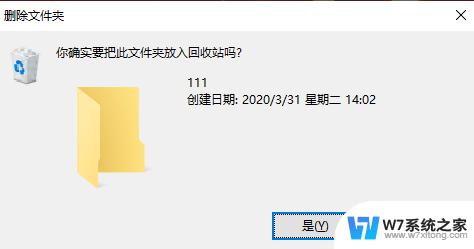
4.仍然需要点击“是”才会删除文件。
5.直接删除文件不进入回收站方法:
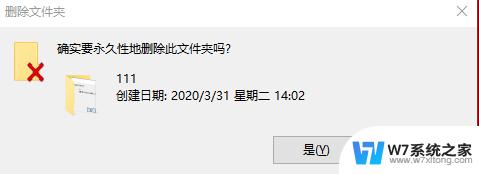
6.右键点击Win10桌面上的回收站图标,选择“属性”打开“回收站属性”窗口。如图:

7.在上面选中某个分区,然后在下面选中“不将文件移到回收站中。移除文件后立即将其删除。”,点击“确定”关闭窗口。
8.这样再删除该分区的文件时就不会再进回收站了。
9.删除文件不显示对话框方法:
10.方法一:打开任意一个文件资源管理器窗口,然后选中任意一个文件或文件夹。在菜单栏的“主页”选项卡中,你就会看到显示为红叉图标的删除按钮。如图:
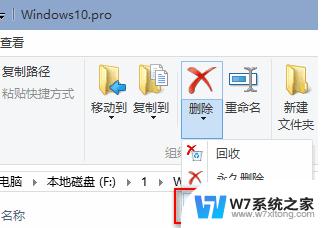
11.点击“删除”按钮下方的三角箭头,然后在弹出的菜单中取消勾选“显示回收确认”。这样再删除文件时,就不会再弹出回收确认对话框或永久删除确认对话框了。
12.方法二:Win + R 快捷键调出“运行”对话框,输入“gpedit.msc”,确定,如图:
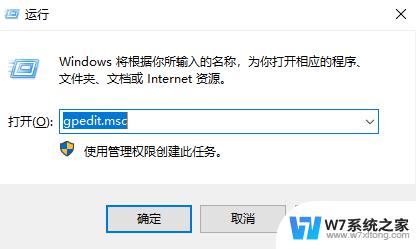
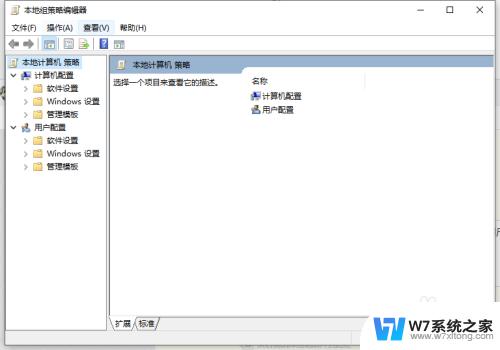
13.打开“本地组策略编辑器”,在左侧列表中定位至“用户配置 - 管理模板 - Windows 组件 - 文件资源管理器”。如图:
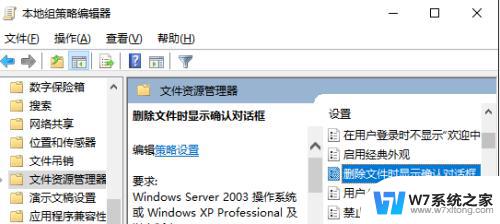
14.然后在右侧窗口中找到“删除文件时显示确认对话框”配置项,双击打开配置窗口。选择“未配置”或“已禁用”,确定,关闭窗口。
15.这样删除文件时也不会再显示删除确认对话框
以上就是如何删除回收站win10的全部内容,如果你遇到这种情况,可以尝试以上方法来解决,希望这对你有所帮助。
如何删除回收站win10 win10系统如何直接删除文件不进入回收站相关教程
-
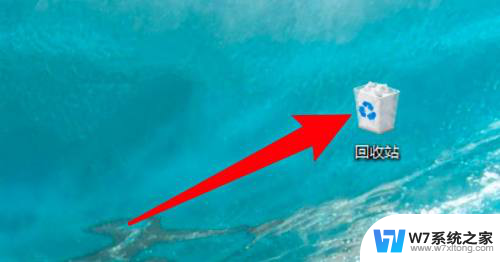 win10不经过回收站怎么删除 win10怎样设置删除文件不放入回收站而是直接删除
win10不经过回收站怎么删除 win10怎样设置删除文件不放入回收站而是直接删除2024-05-18
-
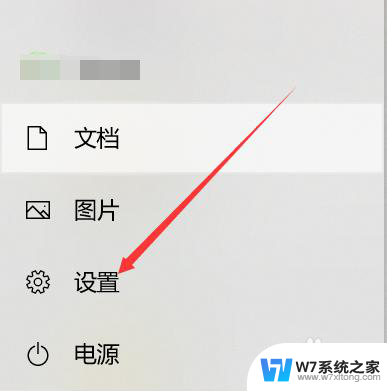 在windows 10中回收站是什么 Windows10回收站在哪个位置
在windows 10中回收站是什么 Windows10回收站在哪个位置2024-08-03
-
 win10恢复被删除的文件 Win10系统如何找回被误删除的文件
win10恢复被删除的文件 Win10系统如何找回被误删除的文件2024-07-17
-
 c盘系统更新文件怎么删除win10 如何删除win10系统更新文件
c盘系统更新文件怎么删除win10 如何删除win10系统更新文件2024-09-17
- win10备份文件删除 如何清除Win10系统备份文件
- win10系统需要管理员权限删除文件夹 Win10如何删除需要管理员权限的文件
- win10添加删除输入法 Win10如何删除输入法
- win10怎么删除最近更新 win10如何删除最近添加的文件
- win10c盘temp可以删除吗 如何删除temp文件夹
- win10系统自带的杀毒软件杀掉的软件还能找回来吗? Win10系统自带杀毒软件误删除文件怎么办
- win设置中文 Win10中文语言设置步骤
- 激活win10永久激活 win10永久激活方法2021
- win10蓝牙键盘怎么连接电脑 Windows10蓝牙键盘连接指南
- win10选择连接方式 win10电脑怎样更改网络连接设置
- windows10添加启动 电脑win10系统添加开机启动项的操作指南
- win10任务视图怎么使用 Win10任务视图如何使用
win10系统教程推荐
- 1 激活win10永久激活 win10永久激活方法2021
- 2 win10怎么调刷新频率 win10屏幕刷新率调节教程
- 3 切换桌面1桌面2快捷键 win10怎么快速切换桌面
- 4 新买电脑的激活win10密钥 如何找到本机Win10系统的激活码
- 5 win10蓝屏打不开 win10开机蓝屏无法进入系统怎么办
- 6 windows10怎么添加英文键盘 win10如何在任务栏添加英文键盘
- 7 win10修改msconfig无法开机 Win10修改msconfig后无法启动怎么办
- 8 程序字体大小怎么设置 Windows10如何调整桌面图标大小
- 9 电脑状态栏透明度怎么设置 win10系统任务栏透明度调整步骤
- 10 win10怎么进行系统还原 Win10系统怎么进行备份和还原